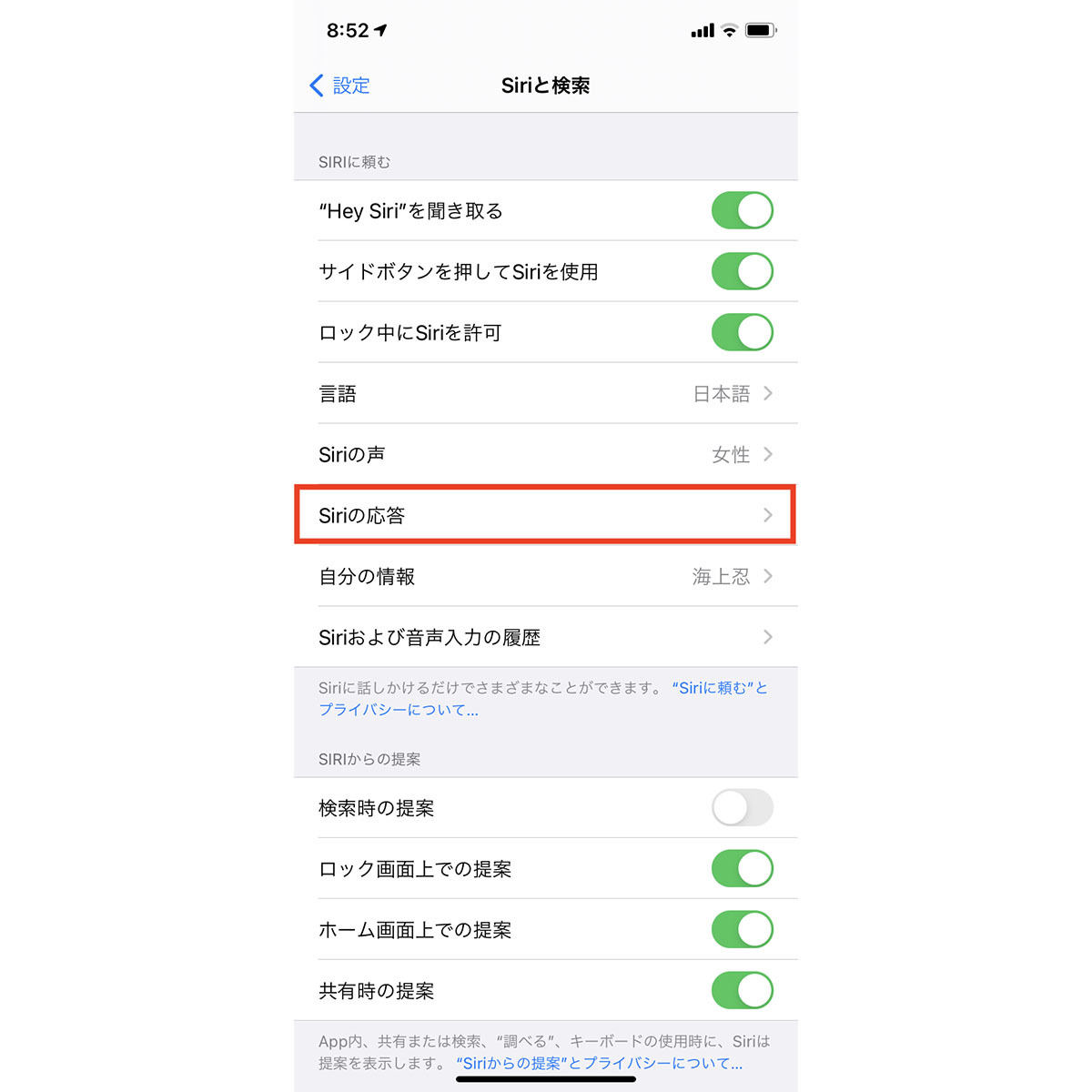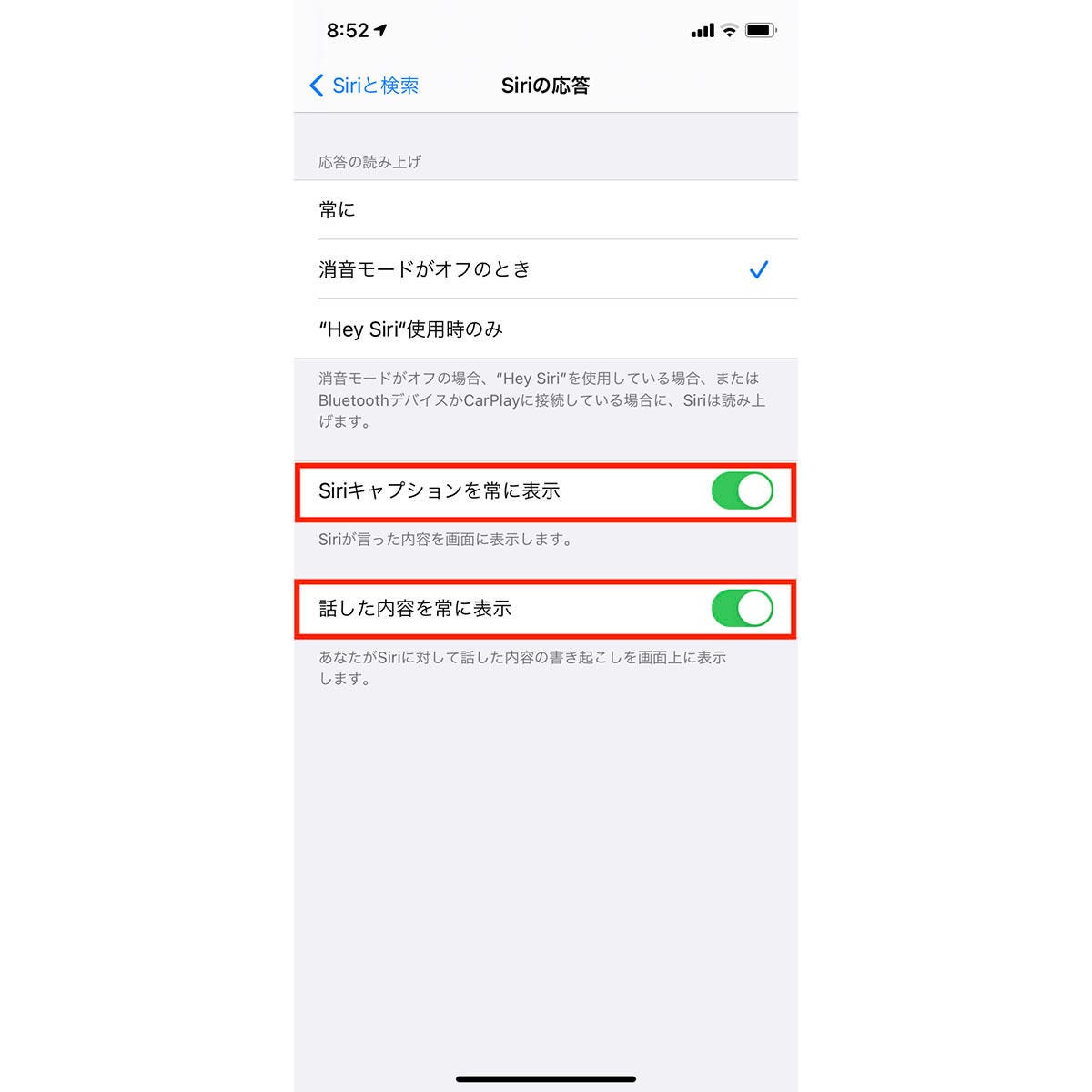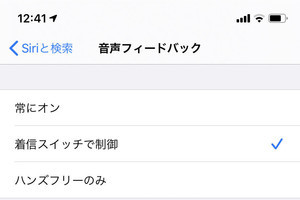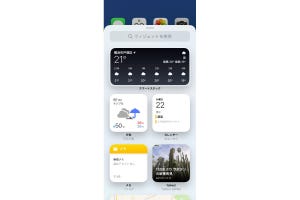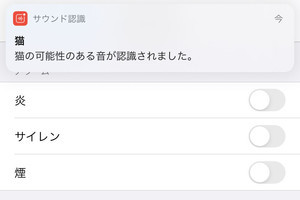iOS 14で音声アシスタント「Siri」が大きく変わりました。従来は、Siriを呼び出すと話した内容の表示や命令の実行結果をフルスクリーンに表示していましたが、iOS 14からは画面下部にSiriの丸いボタンが現れ、実行結果はダイアログに表示するよう仕様が変更されています。
このユーザインターフェースの変更は、アプリを利用中で作業を中断されたくないときに好都合ですが、ぶっきらぼうな印象が拭えません。こちらの話し言葉をどう認識しているかわからないし、サイレントモード(マナーモード)のとき天気予報を訊ねるといきなり結果だけがダイアログで表示されるなど、唐突な印象すらあります。
もう少し会話のキャッチボールがあるといいな...と感じる場合は、Siriの応答設定を見直しましょう。こちらの話し言葉だけでなく、Siriのリアクションもテキストで確認できるようになります。
手順はかんたん、「設定」→「Siriと検索」→「Siriの応答」の順に画面を開き、Siriの言葉をテキストで確認したいときは「Siriキャプションを常に表示」スイッチをONにします。同様に自分の話し言葉も確認したい場合は、「話した内容を常に表示」スイッチをONにします。
これらのスイッチをONにしておくと、サイレントモードかどうかに関わらず話し言葉がテキストで表示されます。しかも画面の適当な位置をタップするまで表示され続けるので、Siriの言葉をつい聞き逃してしまう、1回では聞き取れずいつも2度聞きしてしまう、といったシチュエーションで便利に使えますよ。